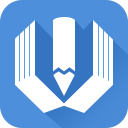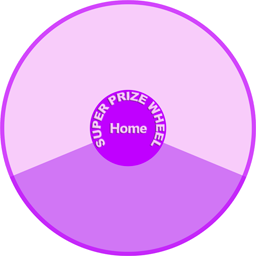1stFlip FlipBook Creator(电子书制作工具)
v2.7.3 官方版大小:329 MB 更新:2024/12/11
类别:应用软件系统:WinAll
分类分类

大小:329 MB 更新:2024/12/11
类别:应用软件系统:WinAll
1stFlip FlipBook
Creator是一款非常专业且优秀的电子书制作工具,可帮助用户快速进行电子书制作,支持将静态的PDF文件转换成精美的翻页书、杂志、小册子、目录、传单等,使用起来非常方便,操作也非常简单,您只需导入PDF或图像文件,可对导入的PDF页面或图像进行编辑处理,自定义设置模板、背景音乐、flash显示及背景颜色等参数,一键即可进行输出,能够以多种不同的格式进行输出,如html、exe等格式,支持在不同设备进行播放,这么好用的软件,赶快下载试试吧!
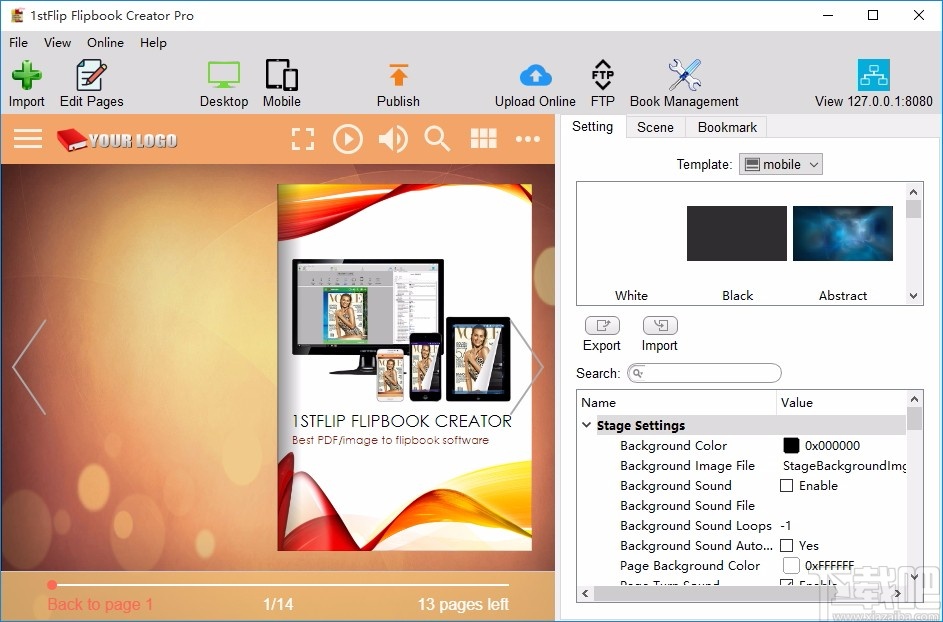
将PDF文档转换为Flash&HTML5翻书
发布可在iPhone,iPad和Android设备上使用的HTML5活页簿
使用可自定义的模板和内置场景编辑翻转页面
获取html,zip,exe和app格式的离线翻书
使用内置的FTP直接将html动画书上传到自己的虚拟主机
一键式将活动簿发布到1stFlip Cloud
读者可以在阅读时搜索,选择复制和粘贴翻页内容
LAN预览-允许局域网上的任何设备预览活动簿
动画书创建者-将PDF转换为Flash&HTML5动画书
数字翻书彻底改变了您查看PDF文件和图像的方式。作为数字HTML5和Flash翻页书制造商,它允许您在Windows上将静态PDF文件或图像转换为数字翻页杂志,小册子,目录,电子书,相册等。单击翻转按钮或上下滚动鼠标以翻页或使翻转书自动翻转,就像翻转一本真正的书一样。缩略图窗口可让您快速浏览翻页书。
将您的活页簿发布到本地文件夹
如果要脱机阅读活页书或将活页书上传到自己的网站/服务器,请使用选项“发布到本地文件夹”。将PDF转换为以下4种格式的离线翻页书:exe,zip。html和应用程序。直接在Windows上运行.exe动画书,在Mac上直接运行.app动画书。邮编活动簿可以通过电子邮件发送。通过浏览器离线查看html翻书或将其上传到虚拟主机。
一键式将活页簿上传到1stFlip Cloud /您的服务器
单击“在线上传”按钮,以一键式将数字Flash / html5翻书上载到1stFlip Cloud存储。上传后,您可以在“图书管理”窗口中管理所有翻书。此处显示封面,标题,页码,大小,创建时间,URL等活动簿详细信息。一键分享到Facebook,Twitter,Google +等。将嵌入代码复制到网页或博客。权限设置允许您指定可以查看该活页簿的人。内置的FTP客户端使您可以直接将活页簿上传到自己的服务器,而无需先创建本地活页簿。
可自定义的动画书模板和动态场景
Flipbook Creator软件使用可自定义的模板和动态场景创建了令人惊叹的HTML5和Flash页面翻转电子书。模板确定工具栏和图标在翻转页面的出版物上的显示方式,您可以自由更改它们。创建带有徽标,背景音乐,缩略图,缩放按钮,全屏按钮,自动翻转按钮,搜索按钮,选择文本按钮,语言可切换工具栏等的Flash页面翻转书。提供内置的动态场景供您选择。您还可以将图像和.swf文件设置为动画书场景。
随时随地查看翻书
在任何屏幕尺寸(包括台式机,平板电脑和移动电话)上查看Flash&HTML5页面翻转数字出版物。
搜索并选择活动簿中的任何文本
搜索和选择翻书文本选项使从翻页书中获取有用信息变得异常容易。
1、下载1stFlip FlipBook Creator安装包,进行解压,然后打开exe文件
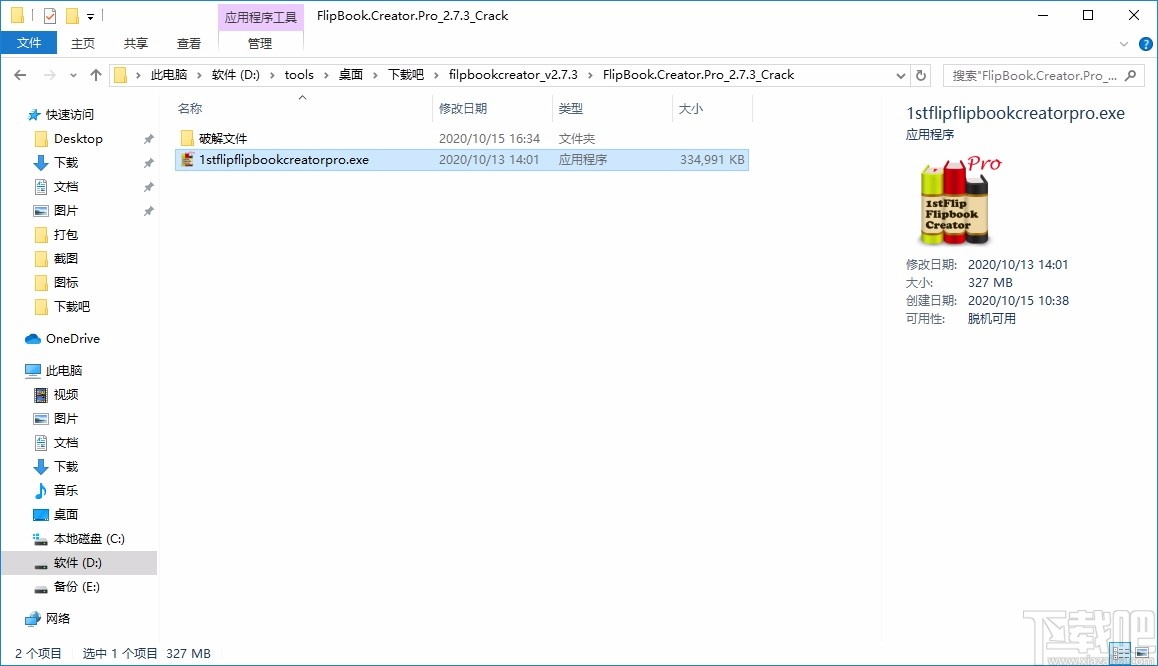
2、选择安装位置,默认是C盘,建议安在D盘,设置好后,点击Next
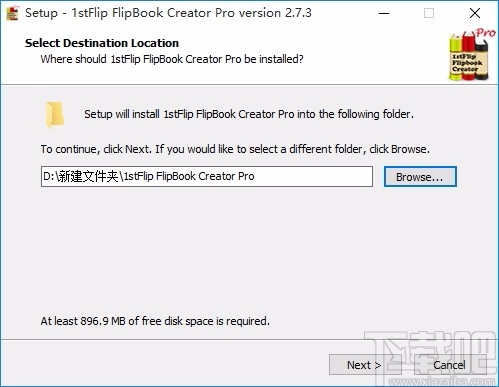
3、选择开始菜单文件夹,选择好后,点击Next
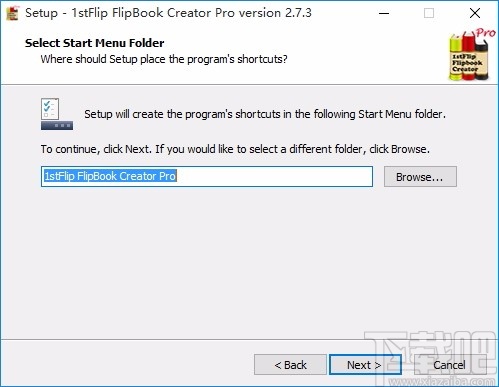
4、选择附加任务,然后点击Next
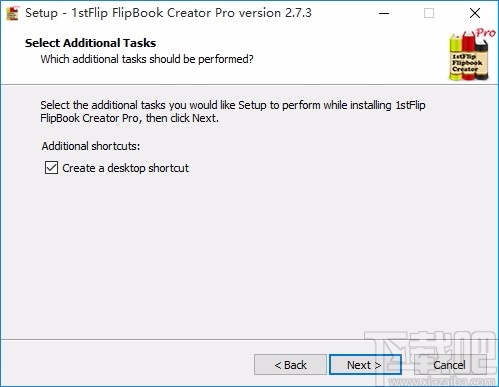
5、准备安装,确认好安装信息后,点击Install进行安装
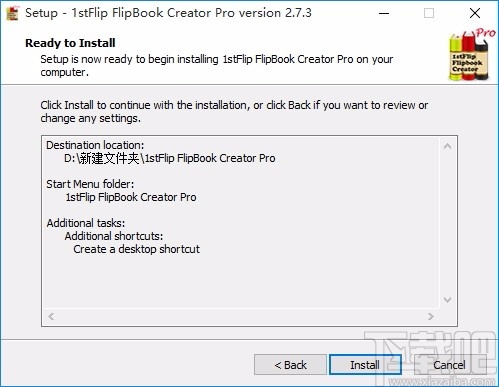
6、安装成功,点击Finish关闭安装向导
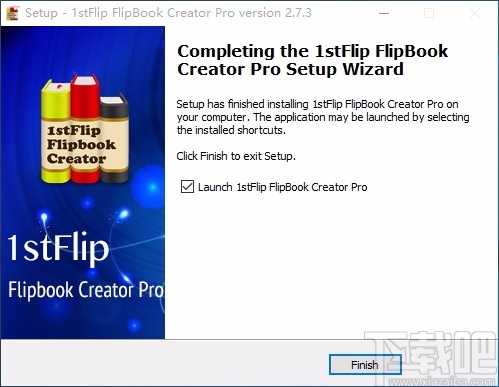
导入PDF文件
1.单击导入PDF按钮。单击浏览按钮以选择要转换的PDF文件。您可以单击预览按钮以打开所选的PDF文件并进行澄清。
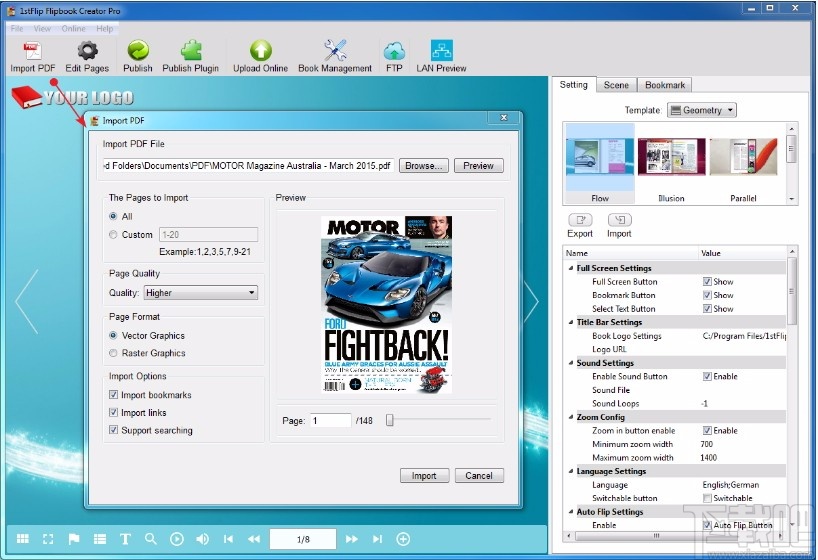
2.选择要导入的页面范围:全部或自定义某些页面。不知道要导入哪些页面?“预览”窗口使您可以查看PDF文件的每一页。
3.设置页面质量:较高,较高,中等,较低和较低。
4.选择页面格式:Vector(.swf)或Raster(.jpg)。
5.其他导入选项:
导入链接:如果选中此选项,则PDF文件中的链接将保留在转换后的活页簿中。
支持搜索:搜索活动簿中的任何内容。
完成所有这些设置后,单击“导入”按钮。然后,您可以在界面中看到PDF文件。现在添加了页面翻转效果;在显示区域中看到的内容就是您的活动簿创建后的样子,因此您可能需要进行一些更改。
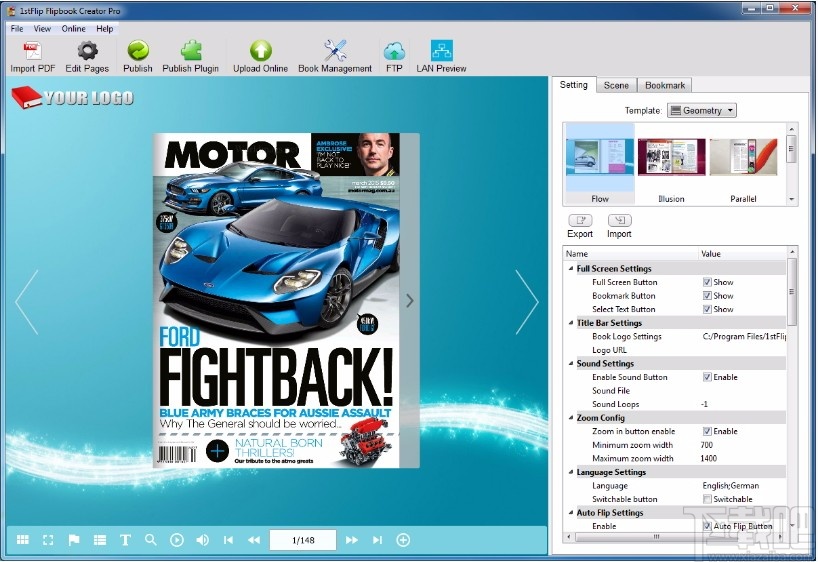
编辑页面
普通版和Pro版之间的最大区别是,您可以编辑任何页面或将PDF和图像添加为新页面。单击编辑页面按钮以打开以下窗口:
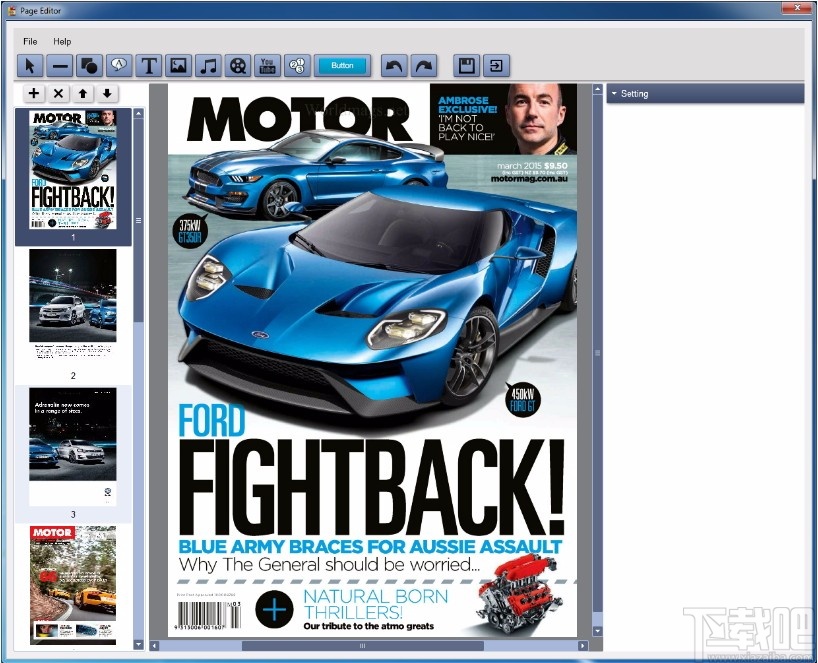
从上面的窗口中可以看到,它允许您:
加线
单击下面的添加线按钮,然后在所需的任何位置绘制一条线。在设置选项卡下,您可以选择线型,线色,线宽和线Alpha。
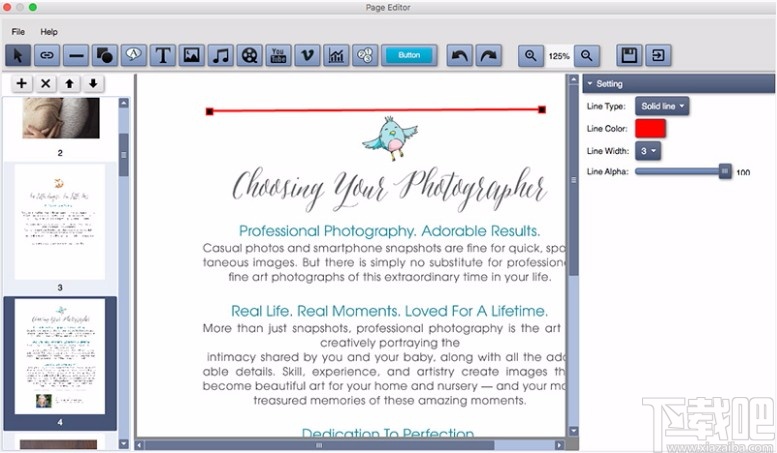
添加形状
单击添加形状按钮,然后选择所需的一种。
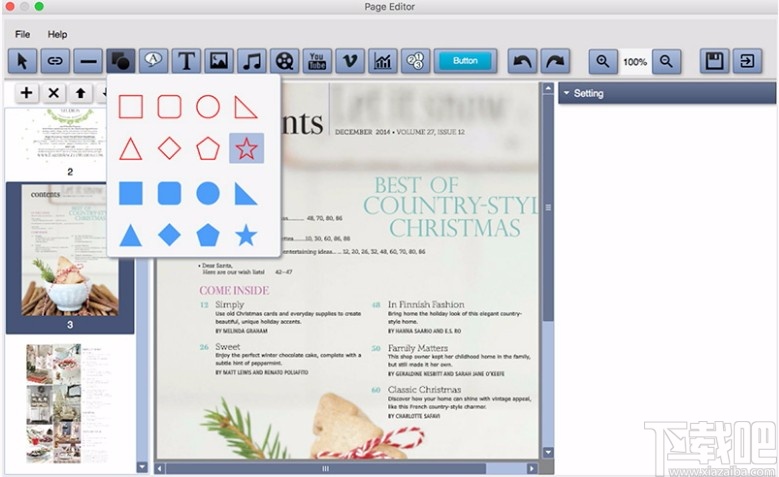
单击其中任何一个,然后在页面上绘制:
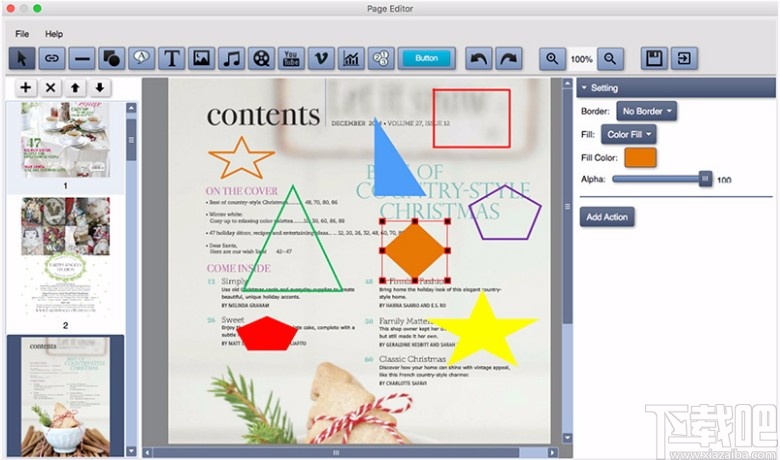
单击添加动作按钮以打开以下窗口,然后为您添加的任何形状选择触发事件和动作。
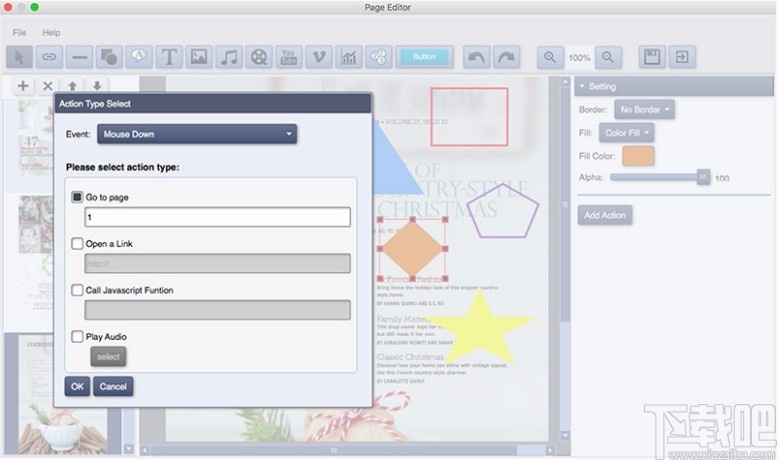
添加标注
单击添加标注按钮,选择标注样式并在页面上绘制。双击它来输入您的文本。在设置选项卡下,您可以设置边框,填充和字体参数以及添加动作。
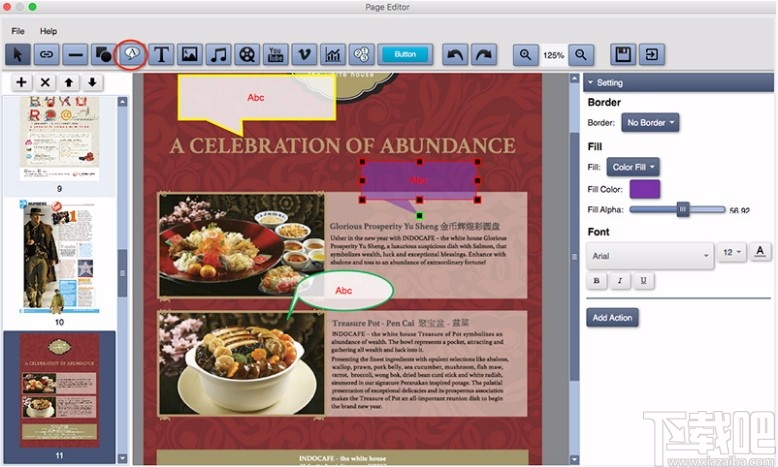
添加文字
单击添加文本按钮,然后在页面上输入您的文本。在右侧设置字体,大小,颜色等。
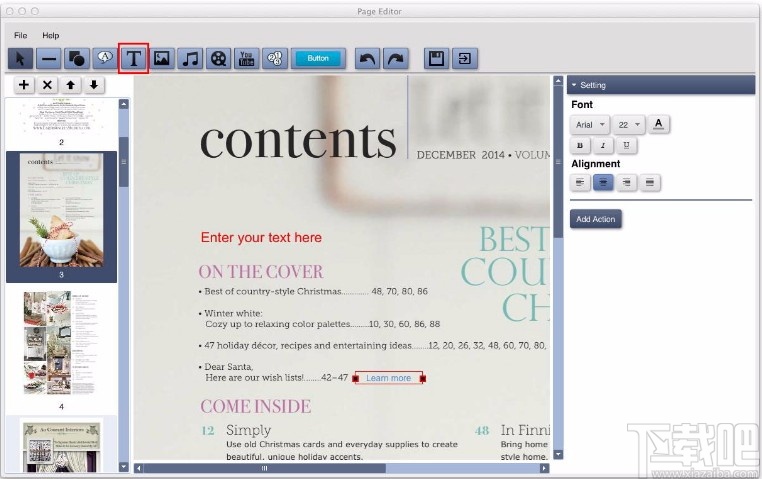
添加图片
单击添加图像按钮,然后单击页面。单击右侧的替换按钮以选择您自己的图像。
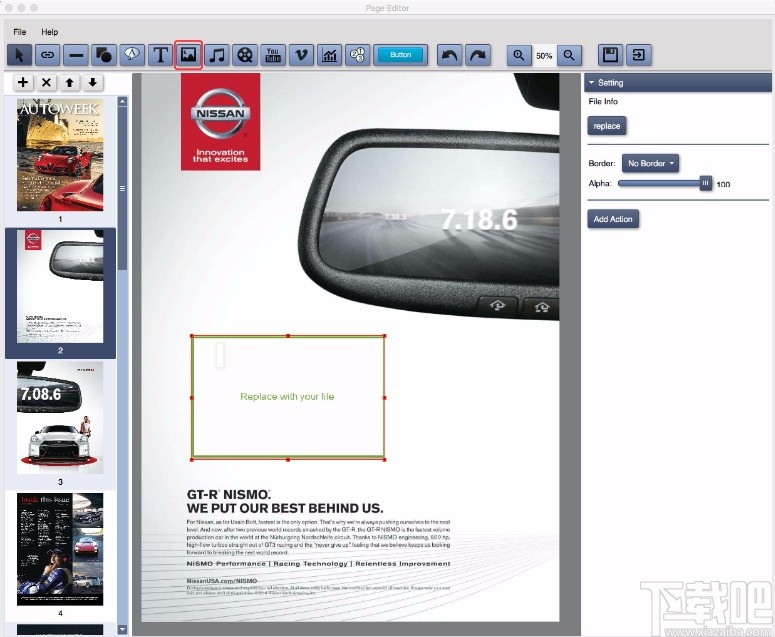
拖动图像角落的红色方块以更改大小。在设置选项卡下,您可以设置图像的边框,Alpha值和操作。

添加音乐
单击添加音乐按钮,然后在页面上单击以播放音乐播放器。单击右侧的替换按钮,然后选择本地MP3文件。歌曲名称将被自动捕获。您可以设置音乐播放器的背景颜色和字体大小。
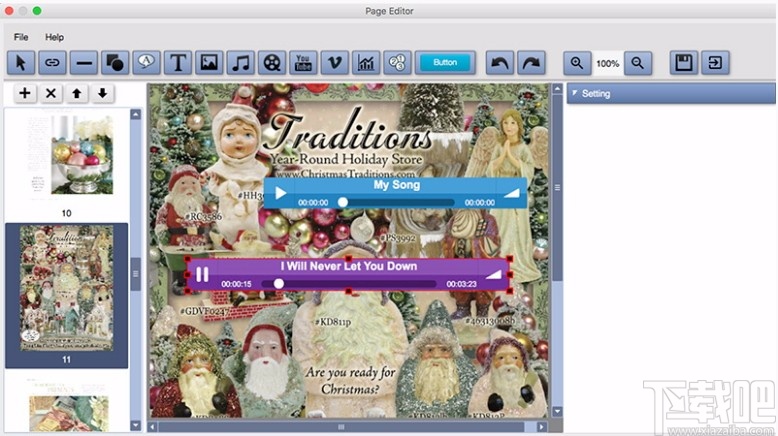
播放音乐。
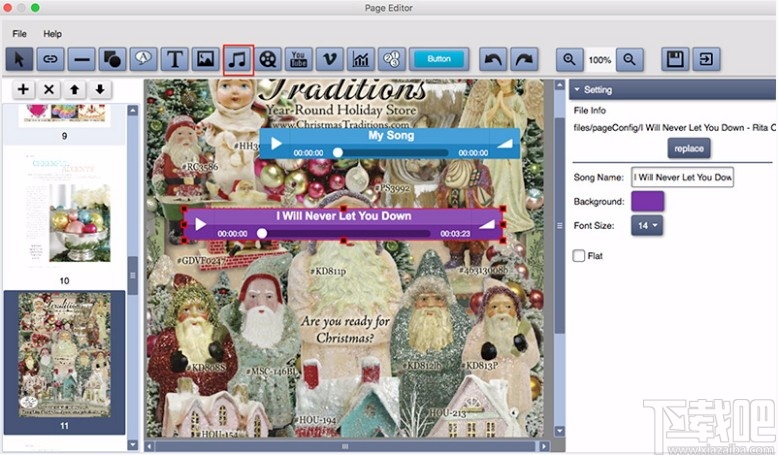
新增影片
单击添加视频按钮,然后在页面上绘制一个矩形以显示视频播放器,单击右侧的替换按钮,然后选择本地视频。在右侧设置控制面板颜色和海报图像。

添加YouTube视频
点击添加YouTube视频按钮,然后在页面上绘制一个矩形以显示视频播放器,在浏览器中打开要嵌入到活动簿中的视频,然后将URL的v =之后的代码复制到以下窗口的右侧。例如,如果YouTube视频的URL为https://www.youtube.com/watch?v=2Rp6qzO0TmI,则将2Rp6qzO0TmI复制并粘贴到YouTube视频ID区域。
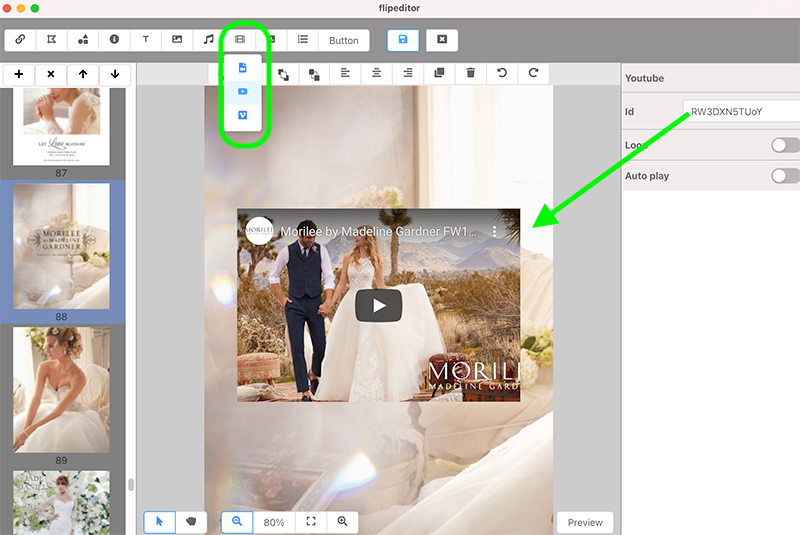
单击

并保存项目。转换为本地活页簿或在线上传后,您可以在活页簿中观看YouTube视频。
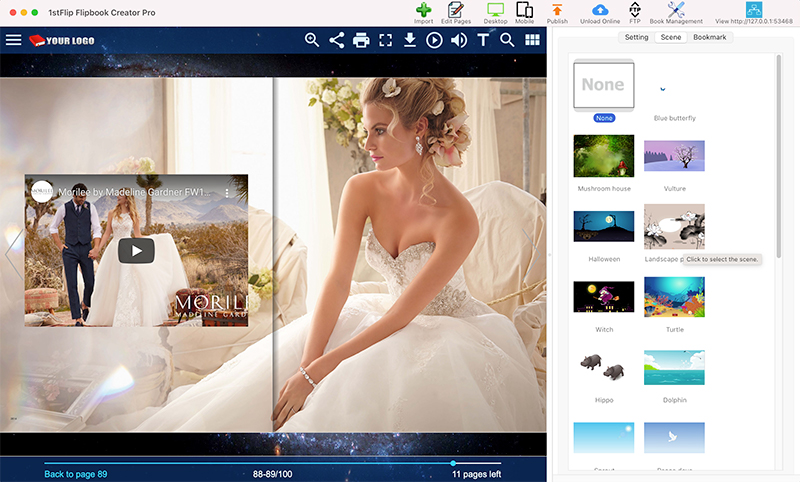
添加图表
单击 添加图表按钮,选择一种图表样式,然后在页面上绘制一个矩形。
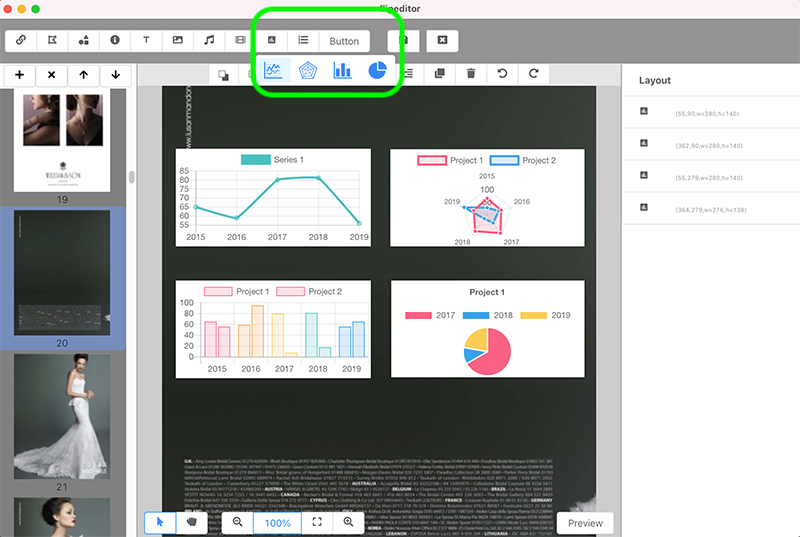
编辑图表数据:

加号码
单击 添加数字按钮,选择一种样式,然后单击页面。


添加按钮
单击 添加按钮按钮,选择一种样式,然后在页面上单击以添加按钮。
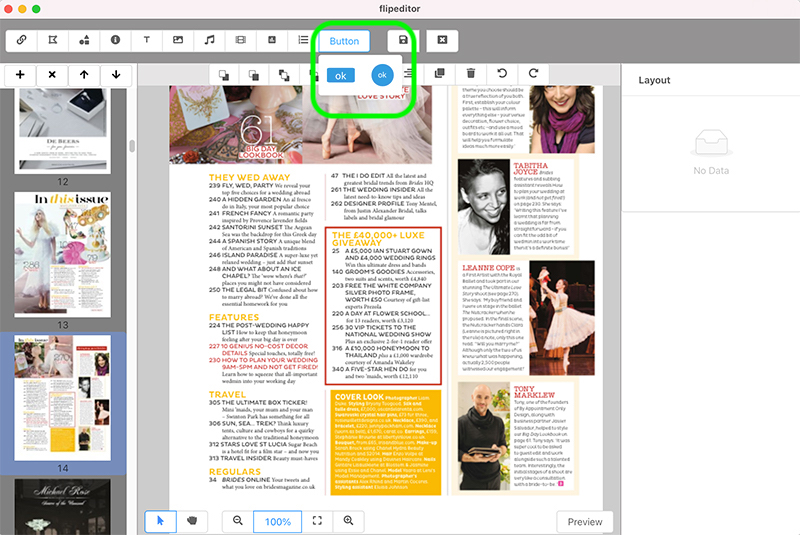
您可以更改标题,字体和字体大小。

添加,删除页面或调整页面顺序
单击左侧的“插入页面”按钮,将任何图像或PDF页面插入现有的活页簿。

您可以选择将新页面添加到所选页面之前或之后,或添加到活动簿的顶部和底部。

单击删除所选按钮删除任何不需要的页面,或单击上移和下移按钮调整页面顺序。
设置,模板和场景
如您所见,在界面的右侧,有2个选项卡:“设置”,“场景”,您可以在其中自定义活动簿以获得最佳阅读效果。
1.设置。此选项卡包含两个部分:模板和详细设置。
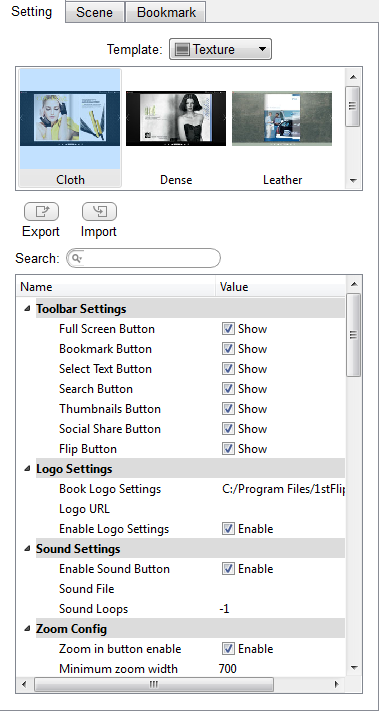
模板表示活动簿工具栏的显示方式。这是两类:几何和纹理,分别包含5个样本。选择一个您喜欢的。
此外,您可以导出和导入样本。
详细设置为您提供了更多选项,您可以根据需要自定义模板。
工具栏设置-是否在翻书工具栏上显示按钮下方。
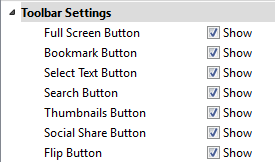
徽标设置-将图像徽标添加到活动簿的左上角。
单击文件夹图标以选择徽标文件。在徽标中添加URL。一世

声音设置-将背景音乐添加到活动簿中。单击“声音文件”之后的文件夹以选择音频文件。

-1表示一直在播放背景音乐。设置N(N> 0):播放N次,然后停止。
缩放配置-设置是否可以放大活动簿。可以根据需要设置最小和最大宽度。

语言设置-动画书工具栏上的文本支持多种语言,可以切换。

单击右侧的圆圈图标以打开以下窗口:
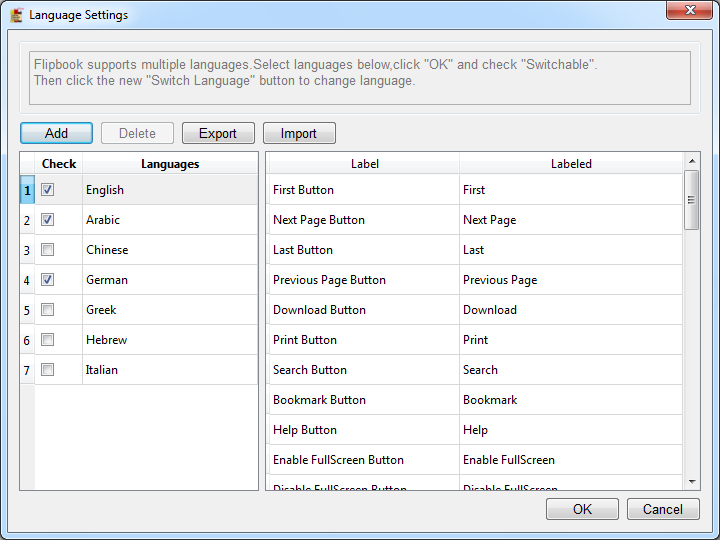
这里有8种语言供您选择。选中所需选项,单击“确定”,然后选中上述“可切换”选项。您会发现出现以下“切换语言”图标。
单击切换语言图标可方便地更改工具栏文本的语言。
自动翻转设置-活页簿可以自动翻转。启用自动翻转并设置翻转间隔,翻转循环:设置-1:始终自动翻转;设置N(N> 0):翻转N次然后停止。选中从头开始自动翻转,以使书本从头开始自动翻转。如果不需要,请在需要时单击“自动翻转”按钮。

按钮图标设置-可以更改工具栏和翻转按钮上图标的颜色。默认颜色是白色。将其更改为任何颜色。您也可以选择自己的图标文件。
Flash显示设置-包括页面厚度,页面角的页面翻转效果(无至最大),背景透明度(0-1),书籍在预览窗口中的位置,鼠标跟踪效果,是否显示缩略图窗口,颜色工具栏,缩略图和页面的背景颜色,创建从右到左的页面翻转窗口,首先显示两页,添加精装书,设置翻转时间,是否用鼠标滚轮翻转页面。

Flash字体设置-设置字体,字体颜色和页码颜色。

Flash背景色-设置Flash背景色。

Flash背景文件-或选择背景文件并设置位置。

如果选择了场景,则需要单击“无场景”以显示背景文件。
Flash Book Size-设置活动簿的大小。

Flash Minime样式-嵌入到一小部分网页时,显示不带工具栏的活页簿。

隐私设置-添加密码以保护您的动画书。



Flash控制设置-设置鼠标悬停时链接的颜色,如何打开新窗口,放大后链接是否可用,添加Google Analytics(分析)ID来跟踪活动簿的流量。

2.场景
为您的动画书选择一个动态场景,使其更具吸引力。

3.书签
导入PDF时,请选中导入书签选项,以从原始PDF导入所有书签。

您也可以在右侧编辑书签。

PDF Shaper(PDF工具集合) 应用软件7.68 MBv10.5 中文版
详情LedshowTW 应用软件25.66 MB15.08.21.00 官方版
详情简单写作 应用软件4.81 MB1.3.12.3 官方版
详情Wand豌豆编辑器 应用软件20.81 MB1.1.0 官方版
详情java环境变量一键配置 应用软件14 KB1.0 绿色版
详情Garmin Express 应用软件40.76 MB4.1.8.0 官方版
详情蓝光软件工厂 应用软件4 MB2.6.1.9 官方版
详情USBDeview 应用软件76 KB2.51 中文版
详情LedshowDX 应用软件25.81 MB15.09.15.00 官方版
详情MyEventViewer 应用软件59 KB2.20 绿色版
详情Some PDF to Word Converter 应用软件671 KB2.0 官方版
详情Some PDF Merge Split 应用软件3.32 MB2.0 官方版
详情DWG to SVG Converter MX 应用软件5.01 MB6.1.2.114 官方版
详情Firebug 应用软件2.41 MB2.0.12 官方版
详情Some PDF to HTML Converter 应用软件763 KB2.0 官方版
详情Some PDF to Txt Converter 应用软件2.06 MB2.0 官方版
详情手心输入法皮肤编辑器 应用软件2.12 MB1.3.0.3 绿色版
详情Super Prize Wheel 应用软件15.01 MB2.1.2 官方版
详情Free Opener 应用软件25.93 MB2.5.0.0 免费版
详情Some Text to PDF Converter 应用软件790 KB2.0 官方版
详情点击查看更多
维克设备管理软件 应用软件2.95 MB3.5 通用版
详情劭洋店铺助手 应用软件1.08 MB4.7 官方版
详情悦审软件 应用软件236 MB3.5 官方版
详情衡安无人值守称重软件 应用软件16.8 MB11.8 官方版
详情欢乐驾校 应用软件870 MB5.7.0 官方版
详情飞旅通机票打印软件 应用软件19.7 MB3.1 官方版
详情全能PDF密码恢复和谐器 应用软件7.45 MB3.1.1 官方版
详情航信通飞机票行程单打印软件 应用软件19.09 MB1.2 绿色版
详情楼月手机QQ聊天记录导出恢复软件 应用软件1.45 MB9.0 官方版
详情365企业知产保护系统 应用软件13 MB2.4.0.6 官方版
详情Adobe Bridge CC 应用软件313.9 MB2014 中文版
详情淘晶微信聊天记录导出恢复助手 应用软件15.8 MB5.0.1 免费版
详情苹果手机微信聊天记录查看器 应用软件1.61 MB4.7 免费版
详情排版侠微信编辑器 应用软件32 KB1.0 免费版
详情个人简历空白表格word版 应用软件12 KB
详情Adobe Bridge CC x64 应用软件348.7 MB2014 中文版
详情书法集字助手 应用软件4.3 MB1.0 免费版
详情PDF转换器 应用软件125.48 MB2.81 官方版
详情Ext2explore 应用软件3.57 MB2.2.71 绿色版
详情悟饭游戏厅 应用软件53.97 MB1.4.3.1384 官方版
详情点击查看更多
牛牛下载金币版苹果 休闲益智61.5MBv7.2.0
详情老式水果机 休闲益智0MBv1.0
详情老式水果机投币游戏机 休闲益智0MBv1.0
详情一木棋牌蓝色旧版老版本2017年 休闲益智61.5MBv7.2.0
详情水果机投币游戏机单机版免费版 休闲益智0MBv1.0
详情琼崖海南麻将15旧版下载 休闲益智61.5MBv7.2.0
详情琼崖海南麻将15app下载 休闲益智61.5MBv7.2.0
详情狂暴捕鱼官网504.1 休闲益智61.5MBv7.2.0
详情彩虹多多专享版 生活服务33.2MBv9.9.9
详情王者棋牌cc老版本 休闲益智61.5MBv7.2.0
详情明星三缺一手机单机版 休闲益智61.5MBv7.2.0
详情角落棋牌官方网站 休闲益智61.5MBv7.2.0
详情炸金花下载官方下载 休闲益智61.5MBv7.2.0
详情888彩票网 生活服务33.2MBv9.9.9
详情震东济南棋牌官方网站安卓版 休闲益智61.5MBv7.2.0
详情森林舞会飞禽走兽 休闲益智0MBv1.0
详情老式水果机下载 休闲益智0MBv1.0
详情水果机游戏单机 休闲益智0MBv1.0
详情老式水果机单机版 休闲益智0MBv1.0
详情欢乐拼三张单机版2025 休闲益智61.5MBv7.2.0
详情点击查看更多